路由器使用静态IP如何上网
1、首先我们进入到路由器的时候就要修改他的LAN口因为你是从上面得到的IP地址,上一级一般都是有路由器的,所以呢,我们要修改我们的路由器IP地址,就拿我的来说,我的上一级路由器是192.168.1.1所以我们一定要改不能冲突。进入路由器找到路由设置(我的是比较新固件的路由器)的LAN设置
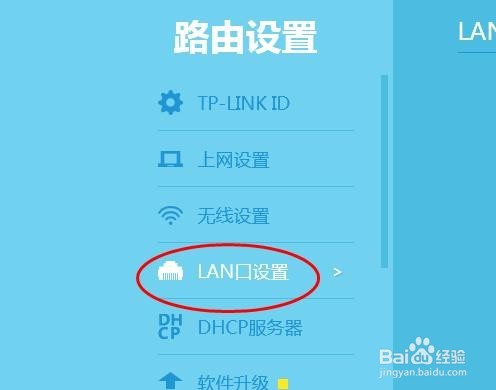
2、我们可以看到默认的是192.168.1.1,我们设置成其他的,我是设置成192.168.0.1选择手动就可以设置,路由器会重启不要紧
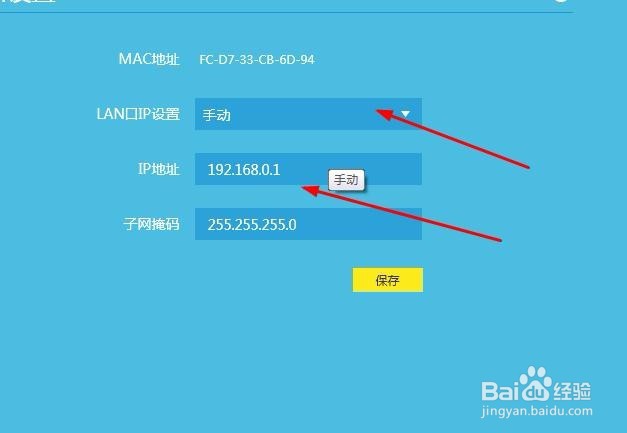
3、设置完LAN口进入路由器重启之后我们进入路由器就是用刚刚的地址,进入到路由器的上网设置
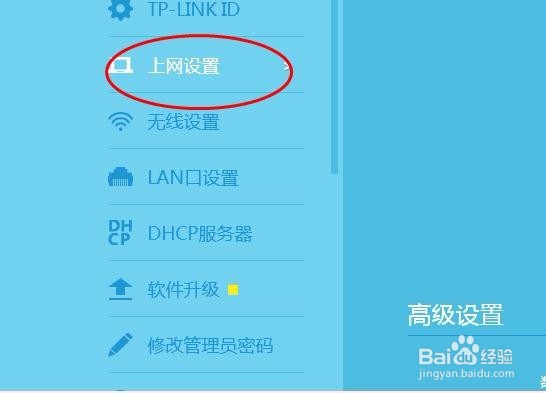
4、选择静态IP上网,下面就全部变为0了,需要我们输入了,我首先输入给我的静态IP 192.168.1.32.子网掩码是255.255.255.0如下图
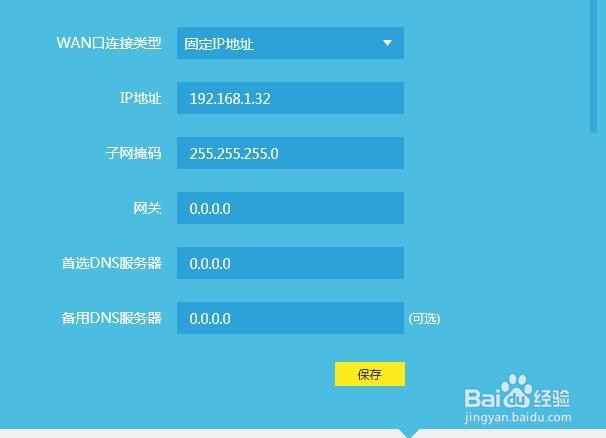
5、这里注意是网关我们根据给我们的地址设置网关,192.168.1.1也就是上一级路由器的IP地址
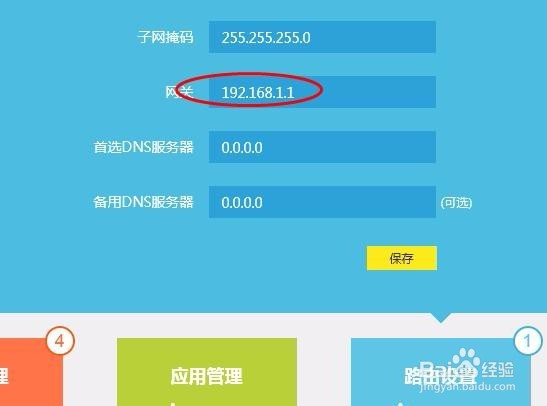
6、现在要设置DNS这也是上网所必须的,因为你上网要服务器,没有服务器连不上网络,我们可以使用营业厅给你的DNS,如果你不知道的也可以使用百度的DNS,8.8.8.8或者114.114.114.114都可以
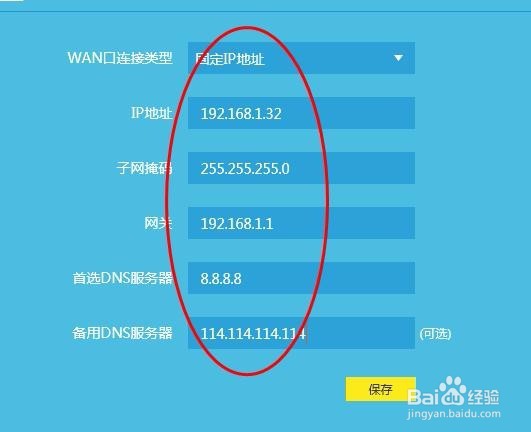
7、这样我们就设置完成了,在设置无线密码,这个就不在说了,但是我们要看一下dhcp服务器是不是打开,这个是你的当前路由器下分配你上网的地址,一定要保证打开
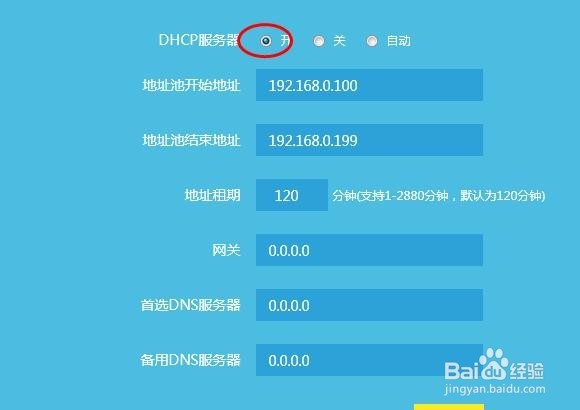
声明:本网站引用、摘录或转载内容仅供网站访问者交流或参考,不代表本站立场,如存在版权或非法内容,请联系站长删除,联系邮箱:site.kefu@qq.com。
阅读量:61
阅读量:113
阅读量:76
阅读量:54
阅读量:196